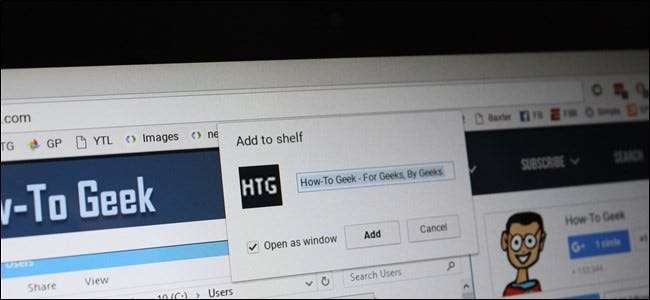
Chrome OS již dávno není jen „jen prohlížeč“. Protože pro většinu aktivit v zásadě vyžaduje aktivní připojení k internetu, jsou webové aplikace páteří ekosystému Chrome OS - ale věděli jste, že se můžete skutečně obrátit stránku do vlastní webové aplikace, kterou lze spustit z hlavního panelu? Zde je návod.
Chrome a v rozšířeném systému Chrome OS již mají lištu záložek, která nabízí super rychlý přístup ke konkrétním webům kliknutím na tlačítko. Můžete však také přidat stránky do police systému Chrome OS pro ještě rychlejší přístup - není třeba mít již spuštěné okno Chrome. To lze provést na jakékoli stránce kdykoli. Je to úžasné pro ty stránky, ke kterým chcete mít rychlý přístup, například jako je tento!
Začněte tím, že přejdete na stránku, kterou chcete přidat do police systému Chrome OS. Až tam budete, klikněte na rozbalovací nabídku se třemi tlačítky v pravém horním rohu.
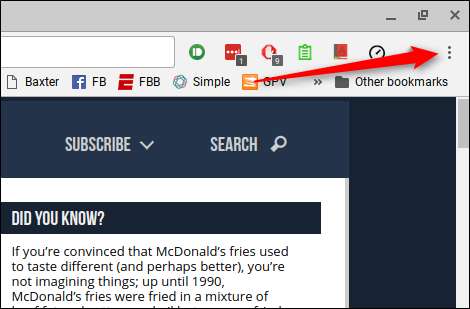
V této nabídce najeďte myší na možnost „Další nástroje“. Zobrazí se druhé menu.
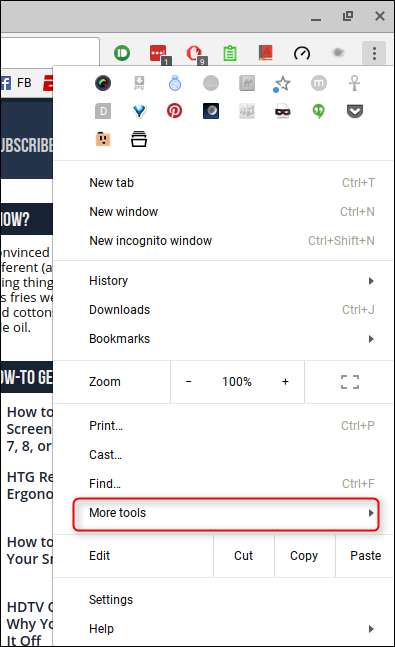
Zde vyberte možnost „Přidat do police“. V horní horní části obrazovky se zobrazí dialogové okno.
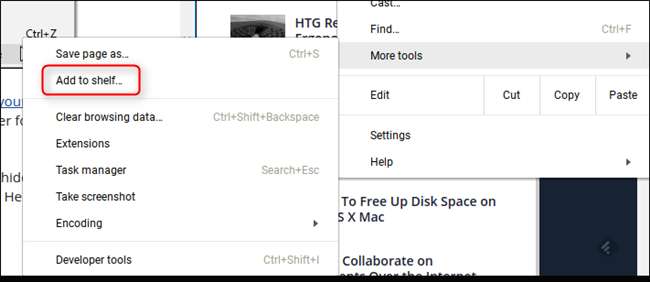
Některé stránky fungují lépe jako samostatné aplikace - namísto toho, aby byly vždy spuštěny v hlavním okně prohlížeče Chrome, poskytuje nástroj spuštěný ve vlastním okně lepší pracovní tok (v každém případě podle mého názoru), protože nabízí mnohem podobnější vzhled jako Windows. Například Slack pro mě prostě funguje lépe sám. Pokud chcete, aby vaše nová aplikace fungovala jako samostatné okno - to znamená bez lišty záložek nebo omniboxu - zaškrtněte políčko Otevřít jako okno. Jinak se aplikace spustí pouze v hlavním okně prohlížeče Chrome.
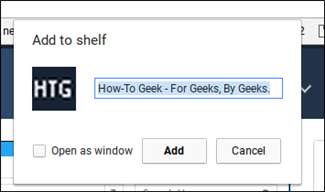
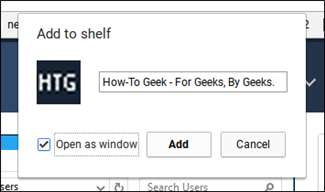
Aplikaci můžete také přejmenovat na něco jednoduššího, než je předvyplněno v dialogovém okně Přidat do poličky.
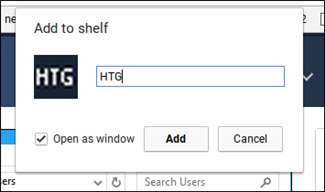
Jakmile máte vše nastaveno podle vašich představ, klikněte na tlačítko „Přidat“. Nová aplikace bude přidána na poličku a vy jste v podstatě hotovi.

Nakonec, pokud zaškrtnete políčko „Otevřít jako okno“ a později se rozhodnete, že nejste v celé věci samostatného okna, můžete kliknout pravým tlačítkem na ikonu police a zrušit zaškrtnutí možnosti „Otevřít jako okno“.

Je to skvělý způsob, jak si Chrome OS připomenout více plochy. Osobně se mi nelíbí mít vše spuštěno ve stejném okně, protože mě to jen zpomaluje. Je skvělé mít možnost zkoumat a psát všechny současně, aniž byste museli neustále přepínat mezi kartami, protože to skutečně napodobuje způsob, jakým používám Windows na svém stolním počítači.







